Resumen: Descubrí que muchos usuarios informan el mensaje de error “Advertencia: cámara falló” error en Samsung Galaxy y otros dispositivos Android. Entonces, en esta publicación, he decidido proporcionar varias soluciones sobre cómo reparar el mensaje de error de la cámara Samsung Galaxy que no funciona. Solo pasa por la publicación.
Los dispositivos Samsung Galaxy son uno de los mejores y más populares teléfonos inteligentes Android disponibles en el mercado y sus usuarios siempre están satisfechos con sus características.
Pero hemos descubierto que hay muchos usuarios de Samsung que se quejan del error de falla de la cámara Samsung mientras usaban la aplicación de la cámara en el teléfono.
Aunque esta es una situación muy molesta, afortunadamente, es probable que sea un problema de software y no una falla de la cámara y la buena noticia es que usted mismo puede corregir los errores de falla de la cámara en sus dispositivos Samsung, simplemente siguiendo las soluciones mencionadas a continuación.
Pero antes de eso, háganos saber por qué el dispositivo Samsung lanzó un mensaje de error “Falló la cámara”.
Para reparar el advertencia la cámara falló error en Samsung Galaxy, recomendamos esta herramienta:
Esta herramienta eficaz puede solucionar problemas de Android como bucle de arranque, pantalla negra, Android bloqueado, etc. en poco tiempo. Solo sigue estos 3 sencillos pasos:
- Descargue esta Reparación del Sistema Android herramienta (solo para PC) calificado como Excelente en Trustpilot.
- Inicie el programa y seleccione la marca, el nombre, el modelo, el país/región y el operador y haga clic en Next.
- Siga las instrucciones en pantalla y espere a que se complete el proceso de reparación.
¿Por qué el dispositivo Samsung Galaxy muestra el error “Error en la cámara de advertencia”?
Cuando la cámara deja de funcionar en el teléfono y sigue mostrando el mensaje de error de cámara fallida, hace que los usuarios se pregunten por qué reciben este error. Hablando de esto, estos son los factores que probablemente sean responsables de este problema:
- Calesa Actualización de sistema operativo: si recientemente actualizó la versión de su sistema operativo y luego comenzó a recibir este error, entonces debe ser una actualización con errores. Los errores en la actualización afectarán las aplicaciones instaladas y podría ser el que impide que la aplicación de la cámara funcione normalmente. O su actualización se interrumpe y no se descarga por completo, por lo que es posible que algunas aplicaciones no funcionen correctamente.
- Datos en caché de la aplicación de la cámara: si no ha borrado el caché y los datos de la aplicación de la cámara durante más tiempo, entonces podría ser el que está creando un problema y, por lo tanto está recibiendo el error de Cámara fallida en Android.
- Poco espacio de almacenamiento: hay posibilidades de que su memoria de almacenamiento interno se haya abarrotado con otras aplicaciones y datos y no haya quedado espacio para que la aplicación de la cámara funcione correctamente y guarde sus datos.
- Configuración de la cámara incorrecta: si hay algún cambio en la configuración del sistema o en la configuración de la cámara, es posible que obtenga este error.
- Aplicación de cámara obsoleta: a veces puede recibir mensajes de error de cámara fallida en Android cuando no actualiza la aplicación de cámara durante mucho tiempo.
- Actualización de firmware incompatible: si recientemente actualizó el firmware y hay un problema de compatibilidad entre la aplicación de la cámara y la nueva actualización, también terminará con el error Cámara fallida en Samsung Galaxy S21/S21+/S21 Ultra.
- Conflicto de aplicaciones de terceros: estos tipos de errores se desencadenan principalmente cuando las aplicaciones problemáticas de terceros entran en conflicto con otras aplicaciones y les impiden abrirse y funcionar correctamente.
Estas son algunas razones comunes, pero podría haber más otras razones que podrían arrojar un mensaje de error “Advertencia: la cámara falló”.
Sin embargo, las soluciones básicas para solucionar este problema son “reiniciar la aplicación de la cámara” o “reiniciar el dispositivo Samsung Galaxy”. Pero, cuando estas dos soluciones fallan, debe probar las soluciones mencionadas a continuación.
Cómo reparar el error “Error de la cámara” en dispositivos Samsung Galaxy
Ahora, pasemos a cómo solucionar el error de cámara fallida en los teléfonos inteligentes Samsung Galaxy.
Nota: Las soluciones mencionadas a continuación para corregir el error “Advertencia: la cámara falló” se aplicaron a todos los teléfonos Samsung Galaxy como Samsung Galaxy S7/S7 Edge, S6/S6 Edge, S5/S4/S3/S2, J2, Grand Prime Duos /Grand Prime, Núcleo 2, etc.
- Solucione el error de cámara fallida en dispositivos Samsung Galaxy con un solo clic
- Reinicie la cámara y el teléfono
- Borrar datos y borrar caché de la aplicación de la cámara
- Borrar galería caché y datos
- Restablecer la configuración de la cámara
- Desinstalar aplicaciones de terceros instaladas recientemente
- Reiniciar en modo seguro
- Desactivar Smart Stay
- Borrar partición de caché
- Restablecimiento de fábrica de su dispositivo Samsung Galaxy
Solución 1: repare el error de la cámara en dispositivos Samsung Galaxy con un solo clic
Si tiene problemas relacionados con la aplicación en su teléfono Android, como el Error de falla de la cámara Samsung, es posible que se deba a un problema de bloqueo de la aplicación de la cámara. Si este es su caso, hay una solución de un solo clic para este error, es decir, la Android Reparación Herramienta.
Esta herramienta avanzada ha sido diseñada por expertos para corregir este tipo de errores en los dispositivos Android. Permite corregir varios errores y problemas en el teléfono Android, incluidas las aplicaciones que siguen fallando, el teléfono atascado en el bucle de arranque, la actualización del firmware atascada, la pantalla negra del error de muerte, etc.
Entonces, cuando tenga una solución definitiva para este error de la cámara, no espere más e instale este software en su dispositivo para deshacerse de este y otros problemas de Android. Puede seguir la guía del usuario de la herramienta de reparación para conocer las instrucciones paso a paso para usar esta herramienta.

Note: Se recomienda descargar y usar el software solo en su computadora de escritorio o portátil. El software no funcionará en teléfonos móviles.
Solución 2: reinicie la cámara y el teléfono
La mayoría de las veces, los usuarios comienzan a entrar en pánico cuando reciben un error de la cámara en su teléfono, pero no debe preocuparse, ya que podría tratarse de una falla temporal en la aplicación o el dispositivo.
Entonces, si está tomando una foto y la cámara se apaga con un mensaje de error, reinicie la aplicación de la cámara y luego el teléfono. Cierre la aplicación> espere 1-2 minutos> reinicie la aplicación.
Si la aplicación de la cámara sigue fallando y muestra el error de advertencia, reinicie su teléfono. Con suerte, después de esto, podrá usar la cámara en su dispositivo Android.
Lea también: Cómo solucionar el error No se puede conectar a la cámara en Android
Solución 3: Borrar datos y caché de la aplicación de la cámara
¿Sabe que es importante borrar el caché y borrar los datos de la aplicación de la cámara con regularidad para que pueda funcionar sin problemas? Aunque borrar los datos y el caché eliminará los datos no deseados guardados con respecto a la cámara, pero eso no significa que eliminará sus fotos y videos guardados.
Simplemente siga los pasos a continuación sobre cómo borrar el caché y los datos de la aplicación de la cámara.
- Abra “Configuración” en su Samsung Galaxy y toque “Aplicaciones” o “Administrador de aplicaciones“
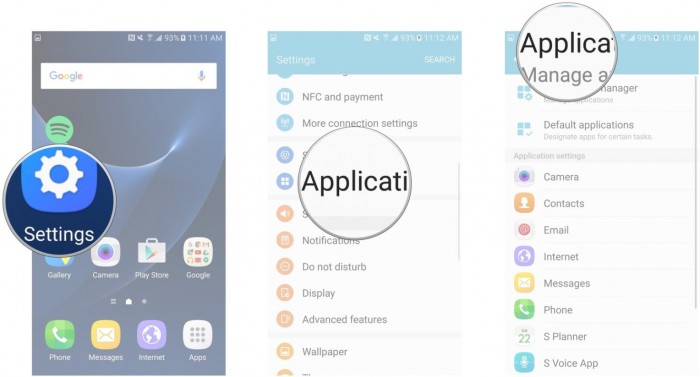
- Ahora busque “Aplicación de cámara” y tóquelo.
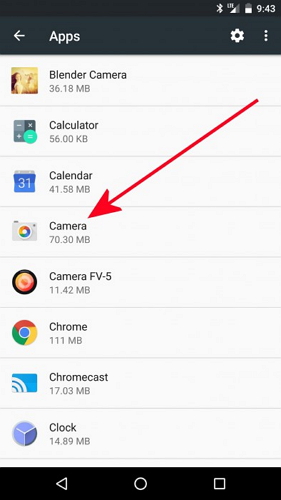
- Puede ver la información de la cámara. Ahora toque “Borrar caché” y “Borrar datos“.
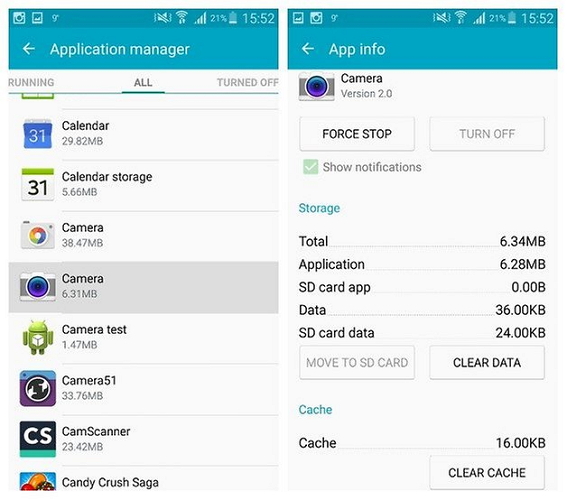
Ahora regrese a la pantalla de inicio y vuelva a iniciar la cámara. Tal vez esta vez no obtenga un error de cámara fallida.
Lectura adicional: Resuelto Samsung Galaxy S6/S6 Edge no enciende el problema
Solución 4: Borrar caché y datos de la galería
No solo la cámara, sino que la aplicación Galería también podría ser responsable de este mensaje de error. Existe una conexión entre estas aplicaciones, ya que funcionan una al lado de la otra.
Cuando toma fotos o videos desde la aplicación de la cámara, se guardan en la Galería. Por lo tanto, si alguno de los archivos de la aplicación Galley está dañado, lo llevará al Error de falla de la cámara de advertencia de Samsung Galaxy.
Para solucionar este problema, es posible que también deba borrar el caché y los datos de la aplicación Galería. Para eso:
- Vaya a Configuración > Aplicaciones.
- Toque en la Galería.
- Haga clic en Almacenamiento.
- Toque los botones Borrar datos y Borrar caché.
Una vez que se hayan borrado la memoria caché y los datos, reinicie la aplicación de la cámara y verifique si todavía recibe este mensaje de error en su teléfono.
Solución 5: restablecer la configuración de la cámara
Esta solución de restablecer la configuración de la cámara ha resuelto el problema 8 de cada 10 veces, por lo que vale la pena intentarlo.
A continuación, descubra los pasos para restablecer la configuración de la cámara:
- Abra la Cámara en su dispositivo Samsung.
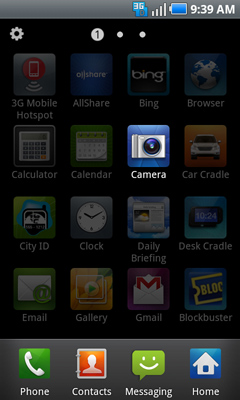
- Ahora vaya a la “Configuración” de la cámara simplemente tocando un ícono circular similar a un engranaje.
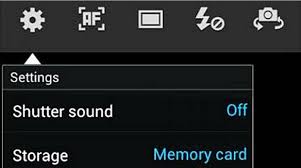
- Busque la opción “Restablecer configuración” y haga clic en ella.
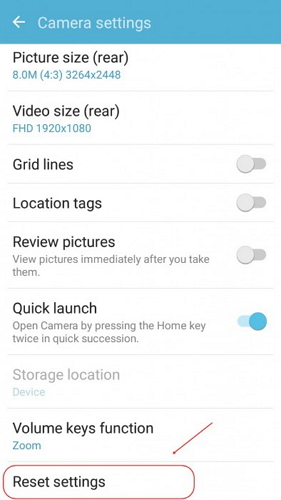
Después de restablecer la configuración de la cámara, regrese a la pantalla de inicio e inicie la cámara y vea si el problema está resuelto o no.
Lea también: Arreglar Lamentablemente, la cámara se ha detenido en Android
Solución 6: desinstalar aplicaciones de terceros instaladas recientemente
A veces, recibimos un mensaje de error: la cámara falló después de instalar cualquier aplicación de terceros. Por lo tanto, si su dispositivo Samsung muestra un error de cámara fallida después de instalar cualquier aplicación de terceros, debe desinstalar las aplicaciones de terceros instaladas recientemente para corregir el error de cámara en el teléfono inteligente Samsung Galaxy.
Además de esto, también puede desinstalar aplicaciones no utilizadas o no deseadas de su teléfono para liberar espacio de almacenamiento interno. Ayudará a que la aplicación de la cámara funcione correctamente y sin problemas y también a guardar sus datos.
A continuación, descubra cómo desinstalar una aplicación de terceros:
- Abra “Configuración” en su teléfono Samsung Galaxy y seleccione “Aplicaciones” o “Administrador de aplicaciones”.
- Ahora puede ver la lista de aplicaciones instaladas en su teléfono Samsung.
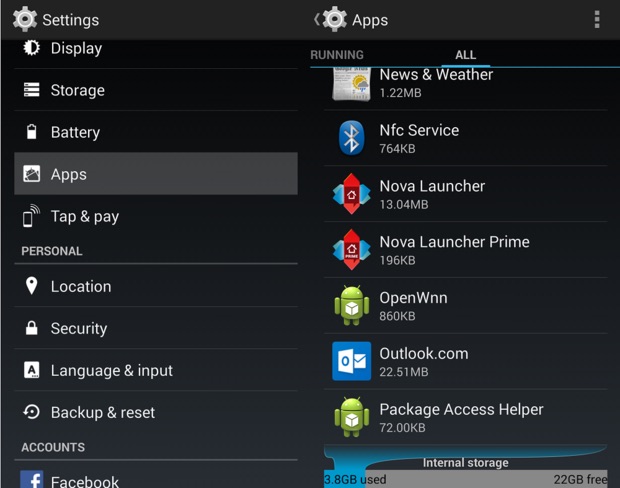
- Ahora seleccione la aplicación de terceros que desea desinstalar y tóquela. Aparecerá la información de la pantalla de la aplicación. Simplemente toque la opción “Desinstalar” y nuevamente toque “Desinstalar” en el mensaje emergente.
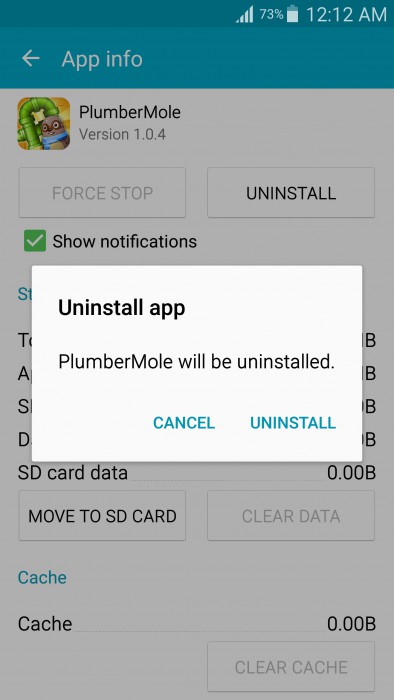
La aplicación seleccionada se desinstalará inmediatamente de su teléfono y su ícono se eliminará de la pantalla de inicio. También verá que hay un aumento en la memoria interna de su dispositivo.
Ahora abra la cámara en su teléfono inteligente Samsung y vea si el problema está solucionado o no.
Solución 7: reiniciar en modo seguro
En la solución anterior, le pedí que elimine el instalado recientemente que entra en conflicto con la aplicación de la cámara. Pero si no ha instalado ninguna aplicación, es probable que una de las antiguas aplicaciones de terceros esté causando el problema.
Si no está seguro de qué aplicación es la verdadera culpable, intente reiniciar su teléfono en modo seguro. Deshabilitará todas las aplicaciones excepto las predeterminadas para que pueda averiguar si esta es la razón real o no y descubrir la aplicación problemática.
- Mantenga presionado el botón de encendido hasta que vea el menú de encendido en la pantalla del teléfono.
- Ahora, mantenga presionado el botón Apagar en la pantalla hasta que aparezca un mensaje en la pantalla.
- Aquí, se le pedirá que reinicie su teléfono en modo seguro. Toque el botón Aceptar.
- Ahora, su teléfono se reiniciará y podrá ver el texto del Modo seguro en la pantalla del teléfono.
Ahora, verifique si la aplicación de su cámara funciona en modo seguro. Si es así, entonces el verdadero culpable es una de las aplicaciones de terceros. Descubra la aplicación y desinstálela para corregir el error de error de la cámara de Android.
Solución 8: apague Smart Stay
Smart Stay es una excelente característica desarrollada por Samsung para sus teléfonos inteligentes. Sin embargo, muchos usuarios han informado que es la razón por la que la cámara no funciona en los dispositivos Samsung.
Si no lo sabe, Smart Stay usa la cámara frontal para detectar si está mirando la pantalla del teléfono para que la pantalla del teléfono no se apague. Si tiene esta función habilitada en su teléfono, esto podría estar interfiriendo con su cámara y provocando el error.
Por lo tanto, si no necesita tanto esta función, considere deshabilitarla para solucionar el problema.
- Dirígete a la aplicación Configuración de tu dispositivo.
- Vaya a la pantalla y toque Smart Stay.
- Deshabilite la función Smart Stay tocando el botón de alternar.
Solución 9: Borrar partición de caché
Esta solución para reparar el error de la cámara falló en Samsung Galaxy parece complicada y lleva mucho tiempo y también puede perder datos y otras configuraciones.
Pero déjame decirte que borrar la partición del caché solo limpia tu dispositivo internamente y evita que haya elementos no deseados y que generen problemas en el dispositivo.
A continuación, siga la guía paso a paso sobre cómo borrar la partición del caché:
- Apague su dispositivo Samsung Galaxy.
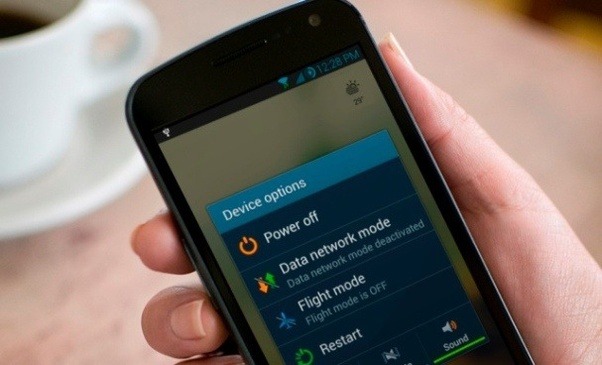
- Ahora presione y mantenga presionado el botón de encendido + el botón para subir el volumen + el botón de inicio todos juntos. Ahora su dispositivo vibrará y, mientras vibra, suelte solo el botón de encendido.

- Después de que aparezca esta “Pantalla de recuperación”, y cuando aparezca, suelte todos los botones. Ahora, con el uso del botón para bajar el volumen, desplácese hacia abajo hasta “Limpiar partición de caché”.

- Ahora seleccione la opción “Limpiar partición de caché” usando el botón de encendido y luego espere a que se complete el proceso. Una vez que se complete el proceso, toque “Reiniciar el sistema ahora” y luego su teléfono se reiniciará normalmente.
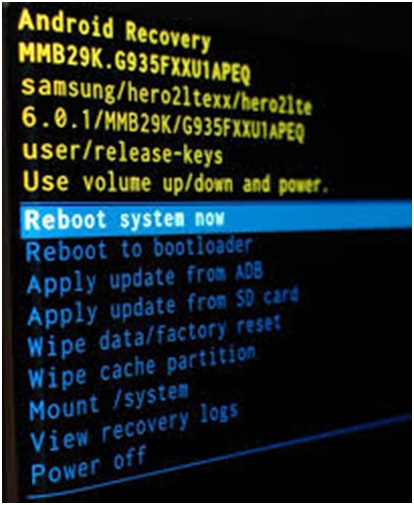
Ahora puede abrir la cámara para ver si el problema persiste o si desapareció.
Solución 10: restablecimiento de fábrica de su dispositivo Samsung Galaxy
Esta es la última solución y le recomendaría aplicar esta solución solo si ninguna de las soluciones anteriores le ha ayudado a corregir el error “Advertencia: Falló la cámara” en el dispositivo Samsung.
Es porque esta solución de restablecimiento de fábrica borrará todos los datos almacenados en su teléfono. Por lo tanto, se recomienda que debe hacer una copia de seguridad y restaurar los datos de Samsung Galaxy antes de realizar el proceso de restablecimiento de fábrica.
A continuación, descubra los pasos para restablecer de fábrica el dispositivo Samsung Galaxy:
- Abra “Configuración” en su teléfono Samsung Galaxy.
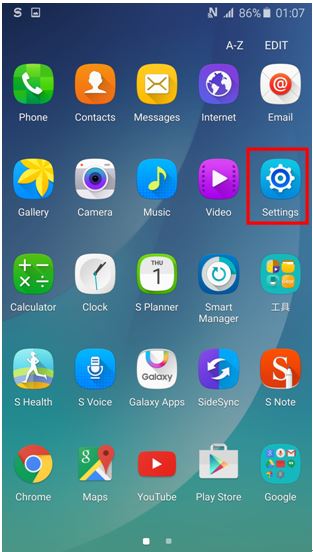
- Ahora seleccione la opción “Copia de seguridad y reinicio” y continúe.
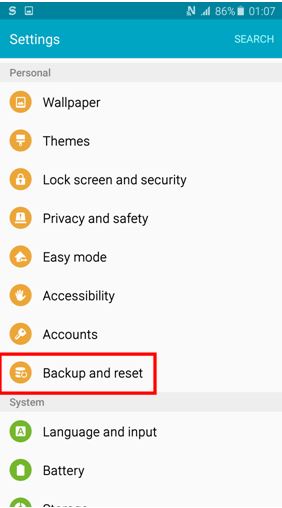
- Después de esto, toque “Restablecer datos de fábrica” y luego toque “Restablecer dispositivo”.
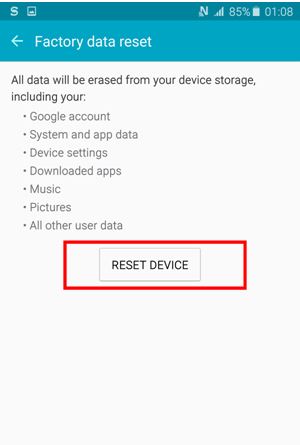
- Por último, debe hacer clic en “Borrar todo” y esperar a que el dispositivo se reinicie.
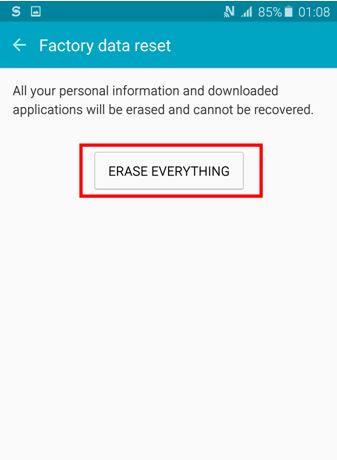
Nota importante: después de un restablecimiento de fábrica exitoso, su teléfono volverá al estado que tenía cuando lo compró. Tienes que introducir todos los detalles una vez más para usarlo. Además, todos los datos, aplicaciones e información desaparecerán.
Preguntas más frecuentes:
Puede reparar el error de falla de la cámara Samsung Galaxy S10 siguiendo estas soluciones:
Puede haber varias razones por las que su cámara ha dejado de funcionar en el teléfono Android. Los más probables son cuando hay una falla temporal en su dispositivo, no hay espacio de almacenamiento en el teléfono, debido a datos de caché corruptos de la aplicación de la cámara, cualquier aplicación de terceros está en conflicto con la aplicación de la cámara o cuando la aplicación de la cámara tiene un insecto. En todos estos casos, la cámara de Android comienza a bloquearse en el dispositivo.
Si su cámara no funciona en el dispositivo Android, las soluciones seguramente lo ayudarán a solucionar el problema:
El error no se puede conectar a la cámara es un problema de la cámara que podría ocurrir debido a la poca RAM, conflicto de aplicaciones de terceros, poco espacio de almacenamiento en el dispositivo, incompatibilidad de la cámara, falla de la aplicación de la cámara, etc. Ahora, vamos a las soluciones. , siga estos métodos para corregir este error de cámara en Android:
Si la cámara de su teléfono Android muestra la pantalla en negro mientras toma fotos, graba o realiza videollamadas, es posible que se deba a una falla de software o hardware en la cámara. Cualquiera que sea el motivo, aquí hay algunas soluciones que pueden ayudarlo a reparar la pantalla negra de la cámara en Android:¿Cómo puedo reparar el error de cámara fallida en Samsung Galaxy S10?
¿Por qué la cámara dejó de funcionar en mi teléfono Android?
¿Cómo arreglar la cámara que no funciona en Android?
¿Qué es el error no se puede conectar a la cámara y cómo puedo solucionarlo?
¿Cómo arreglar la cámara que muestra una pantalla negra en Android?
Conclusión
Déjame decirte que el error “Advertencia: la cámara falló” en el Samsung Galaxy S21 Ultra no es un error inusual. Hay muchos usuarios que se encuentran con este problema a diario.
Pero no tienes que preocuparte por eso. Todo lo que tiene que hacer es seguir las soluciones y los pasos cuidadosamente mencionados anteriormente y corregir el error de su cámara usted mismo.
Si ha encontrado este artículo útil y útil, no olvide compartirlo. También dale me gusta y síguenos en Facebook, Twitter y Pinterest para obtener las últimas actualizaciones.
James Leak is a technology expert and lives in New York. Previously, he was working on Symbian OS and was trying to solve many issues related to it. From childhood, he was very much interested in technology field and loves to write blogs related to Android and other OS. So he maintained that and currently, James is working for es.androiddata-recovery.com where he contribute several articles about errors/issues or data loss situation related to Android. He keeps daily updates on news or rumors or what is happening in this new technology world. Apart from blogging, he loves to travel, play games and reading books.